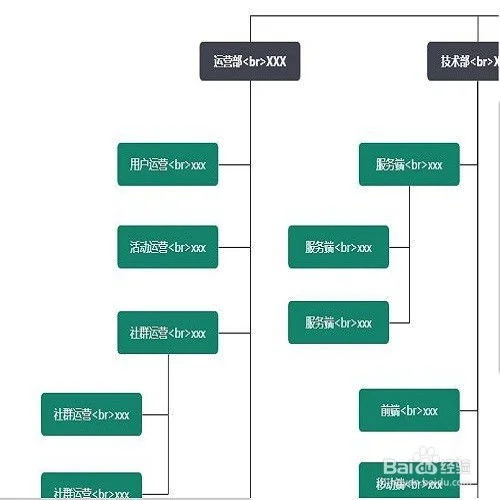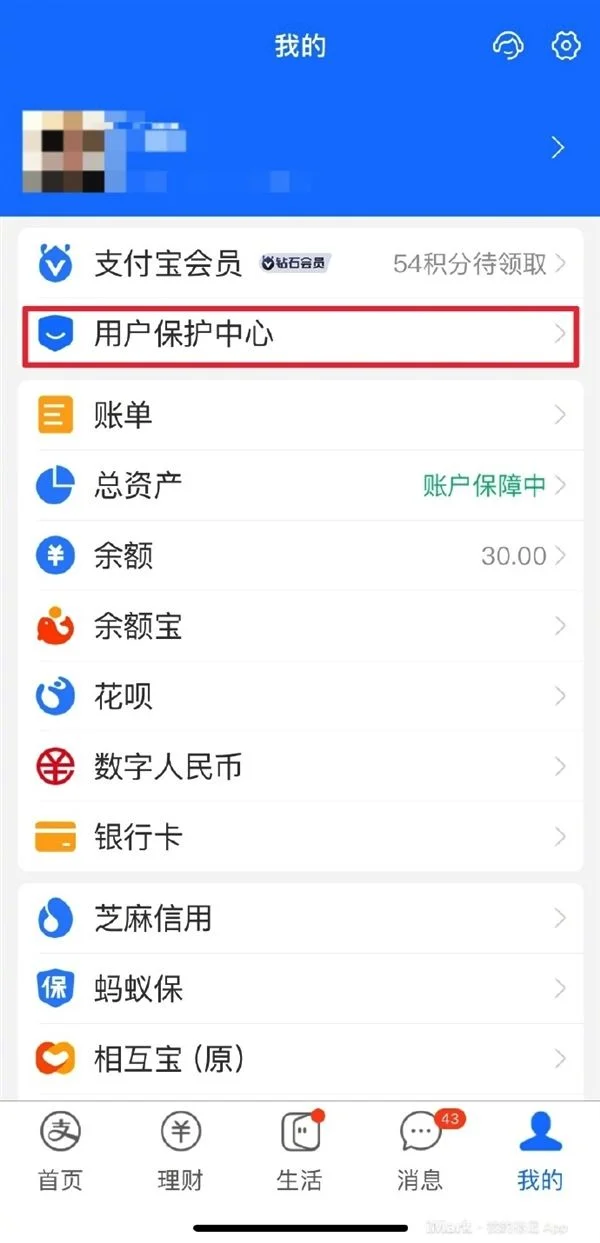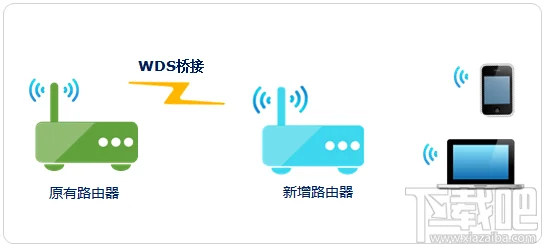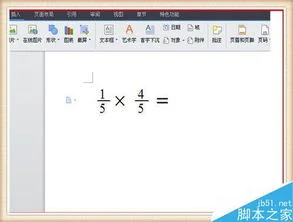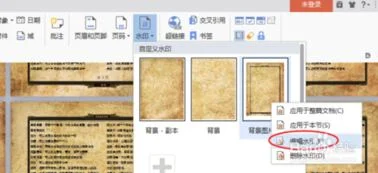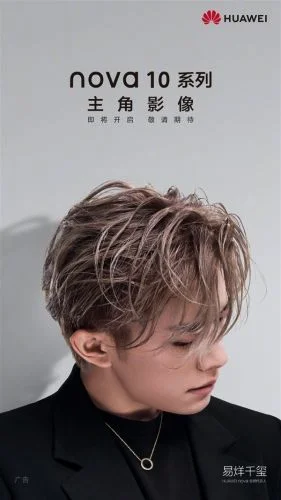1.WPS怎么做需要的组织结构图及图表
第一,在桌面鼠标右击,点击【新建】,选择新建Powerpoint幻灯片。
第二,在wps演示的上方,找到【插入】菜单项,并点击【组织机构图】。第三,选中其中一个,出现小黑点后,可以选择上方【增加同事】或者【增加助手】。
第四,增加助手后,如果需要删除,和第三步一样,出现小黑点后点击【删除成员】就可以了。第五,如果阶梯分布没够的话,还可以继续增加层次,点击上方的【增加】或【删除】都可以。
第六,对出现下属超过3个以上的,可以进行布局编辑,按照下拉菜单中的格式进行修改。第七,编辑好之后,可以点击上方的颜色模板,对组织机构图进行颜色选择。
第八,颜色确定后,图片的尺寸可以修改,修改后可以复制图片到word文档就可以咯!当然也可以直接在ppt上打印的。
2.怎样用WPS做组织结构图
如下操作:
1、首先在电脑上打开WPS文字软件并新建一个空白文档,如下图所示。
2、由于组织结构图一般情况下横向比较长,接下来可以通过【页面布局】功能将纸张方向调整为横向,如下图所示。
3、然后点击上方菜单栏里的【插入】功能选项,找到【形状】功能,点击弹出下拉菜单,从下拉菜单里选择合适的形状,如下图所示。
4、接下来使用形状列表里的方框和直线绘制出基本的组织结构框图的基本形状,如下图所示。
5、接下来选择方框,右键点击弹出下拉菜单,在下拉菜单里可以看到【添加文字】选项,如下图所示。
6、选择【添加文字】功能选项,在方框内输入组织结构图的职位,然后居中处理,如下图所示。
7、接下来选取所有的形状图形,右键点击弹出下拉菜单,找到【组合】功能选项,如下图所示。
8、点击【组合】选项,可以将所有形状图形组合为一张图片,然后选取该图片,点击鼠标右键弹出下拉菜单,选择【另存为图片】选项即可将绘制的组织结构图保存为图片格式,如下图所示。
3.用WPS文字中的smartart制作组织架构图,图框无法改变大小怎么办
1、插入组织结构图。
2、这时,选项卡上出现了“组织结构图”选项卡。可以在这里对已建立的组织结构图进行调整。
方法一:直接用鼠标拉扯改变1、点击鼠标左键选中结构图,在图片的周围会出现的周围会出现八个点。2、用鼠标点击八个点的任意一点,不要松开鼠标,直接拉copy扯,就可以改变大小。
方法二:裁剪1、点知击鼠标选中结构图,会出现图片结构图编辑栏,点击裁剪按钮。2、点击后会出现8个裁剪按钮,点击选中。
3、点击裁剪按钮,按住鼠标不放,即可对结构图进行裁剪。注意:按住ctrl键可以四个方向都移动。
虚线里的内容为保存下来的内容。方法三:设置对象大小1、选中结构图,选择格式---设置对象格式。
2、选择大小--改变结构图的高度道和宽度,如果需要制定的高和宽度,要取消锁定纵横比。完成后点击确定。
方法四:设置裁剪1、选中结构图,选择格式-设置对象格式。2、选择结构图---裁剪---在上下左右的选择里输入需要裁剪的数目,完成后点击确定。